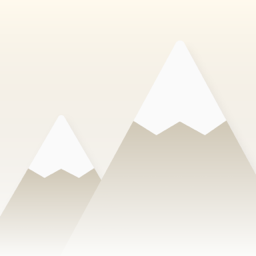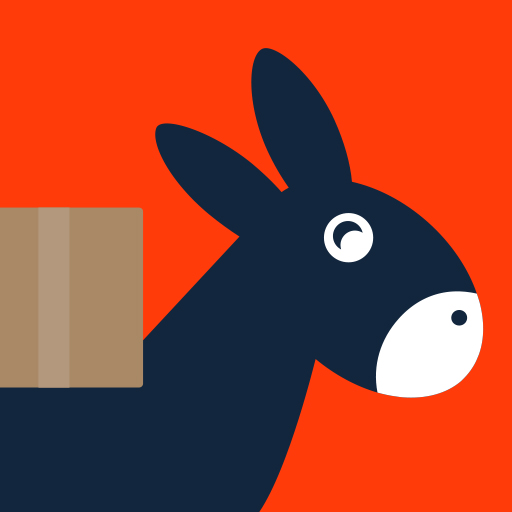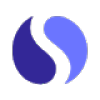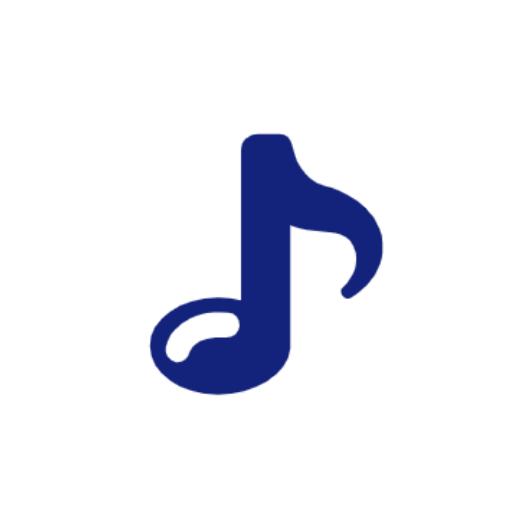HDMI连接电视,为何信号无踪?
作者:佚名 来源:未知 时间:2024-12-10
当我们在尝试将HDMI线连接电视和电脑或其他设备时,有时会遇到无信号的问题。这种情况可能源于多个因素,包括接口问题、驱动问题、线材问题、系统设置等。下面将详细探讨HDMI连接电视无信号的可能原因及解决方案,以便帮助您快速解决问题,提升观看体验。

HDMI连接电视无信号的可能原因及解决方案
1. 检查电视和设备的HDMI接口
首先,确保电视和连接设备的HDMI接口完好且正常工作。HDMI接口可能会因为物理磨损或灰尘导致接触不良。解决方法如下:

检查接口是否清洁:用干净的布轻轻擦拭HDMI接口,去除灰尘和污垢。
检查接口是否损坏:仔细观察HDMI接口是否有物理损伤,如弯曲或断裂的针脚。
2. 检查HDMI线材
HDMI线材是连接电视和设备的桥梁,如果线材有问题,也会导致无信号。以下是相关解决方案:
检查线材是否损坏:仔细检查HDMI线材是否有明显的损坏,如破损的外皮或裸露的铜线。
使用高质量的HDMI线材:确保使用符合标准的HDMI线材,特别是支持高刷新率或高分辨率(如4K)的电视,对线材的质量要求更高。推荐购买知名品牌如丰旭EFSHIU的HDMI2.0线材。
避免热插拔:虽然有些HDMI线材支持热插拔,但最好在关机状态下插拔HDMI线,以减少损坏的风险。
3. 切换电视信号源
电视可能有多个HDMI输入接口,确保选择了正确的HDMI信号源。
检查电视输入源:使用电视遥控器切换到正确的HDMI输入源,通常可以通过电视菜单中的“输入源”或“信号源”选项进行设置。
4. 检查显卡驱动及控制面板设置
如果您是通过电脑连接电视,显卡驱动及控制面板的设置也可能导致HDMI无信号问题。
确保显卡驱动正常:通过设备管理器检查显卡驱动是否正常工作,必要时更新显卡驱动。
检查控制面板设置:在NVIDIA显卡驱动的控制面板中,确保能够正常识别电视机。如果无法识别,可以尝试强制识别。
5. 检查主板设置(针对台式机)
某些台式机主板的HDMI功能可能需要特定的主板跳线设置,特别是当主板集成显卡时。
检查主板跳线设置:查看主板说明书,确保HDMI和DVI模式之间的跳线设置正确。
6. 系统兼容性问题
操作系统的兼容性也会影响HDMI功能的正常使用。
使用Windows 7及以上系统:建议使用Windows 7或更高版本的操作系统,以确保全面支持HDMI功能。Windows XP可能无法应对新时代的高清视频需求。
7. 接口不匹配问题
有时,电视接口可能与HDMI线材接口不完全匹配,导致信号无法传输。
使用HDMI转换器或转接头:如果电视和HDMI线材的接口不匹配,可以尝试使用HDMI转换器或转接头,确保接口匹配。
8. 重新启动设备
有时,系统或设备的临时问题可能导致HDMI无信号。此时,重新启动设备可能是一个简单的解决方案。
关闭并重新启动电视和电脑:依次关闭电视和电脑,然后重新开启,有时可以解决临时的连接问题。
9. 画面不清晰或分辨率不匹配
如果HDMI连接后画面不清晰或分辨率不匹配,可能是设备之间的分辨率设置不匹配。
调整分辨率:在连接的设备上(如电脑或游戏机)进入设置,调整输出分辨率,使其与电视支持的分辨率相匹配。
更新显卡驱动:确保显卡驱动是最新版本,以支持高分辨率显示。
10. 声音问题
有时,HDMI连接后可能会遇到声音不同步或没有声音的问题。
检查音频设置:在电视和连接的设备上检查音频输出设置,确保选择了HDMI音频输出。
更换HDMI线:劣质或老化的HDMI线可能导致音频问题,尝试更换一条新的HDMI线。
更新固件:检查连接设备和电视机的固件是否是最新的,有时固件更新可以解决音频同步问题。
11. 其他常见问题
画面闪烁或黑屏:通常是由于HDMI线质量差或线路干扰引起的。解决方法是使用高质量的HDMI线,并确认连接的设备没有过热或电源不足的问题。
颜色不对或图片失真:可能是颜色格式不兼容引起的。解决方法是在连接的设备上调整颜色格式选项,尝试切换RGB和YUV等格式。
HDMI端口损坏:如果尝试了以上所有方法问题仍未解决,可能是HDMI端口损坏了。此时,可以尝试使用电视的其他HDMI端口,或联系专业维修人员进行检查和维修。
结论
HDMI连接电视无信号问题可能源于多个方面,包括HDMI接口、线材、系统设置、驱动问题等。通过上述方法,您可以逐一排查并解决问题,确保HDMI连接的正常使用。如果问题仍然存在,可能需要进一步检查硬件故障或联系专业维修服务。希望这篇文章能够帮助您解决HDMI连接电视无信号的问题,提升您的观看体验。